Oplossing: Niet Vastgepinde Apps Blijven Terugkomen op Windows 11

Als niet vastgepinde apps en programma

Er zijn veel redenen waarom u uw Netflix-wachtwoord wilt wijzigen. Misschien heb je het met een vriend gedeeld, en nu is die persoon een ex-vriend, en wil je niet dat hij/zij je account gebruikt. Wat de reden ook is voor het wijzigen van het wachtwoord op Netflix, de stappen zijn eenvoudig en kunnen binnen enkele minuten worden uitgevoerd. Het enige dat langer kan duren, is het aanmaken van een sterk wachtwoord voor uw account. Blijf lezen om te zien hoe u eenvoudig uw wachtwoord kunt wijzigen in uw favoriete browser en Android-apparaat.
Hoe u uw wachtwoord op Netflix kunt wijzigen
De meest comfortabele manier om je wachtwoord op Netflix te wijzigen is via je computer. U kunt uw favoriete browser gebruiken en naar Netflix.com gaan . Voer uw aanmeldingsgegevens, e-mailadres of telefoonnummer en wachtwoord in. Als je je huidige wachtwoord of e-mailadres niet meer weet, klik dan op de link Hulp nodig en vertel Netflix hoe je je gegevens opnieuw wilt instellen.
Zodra je bent ingelogd bij Netflix, zie je de profielen die je hebt aangemaakt. Klik rechtsboven op je profielfoto en kies Account .
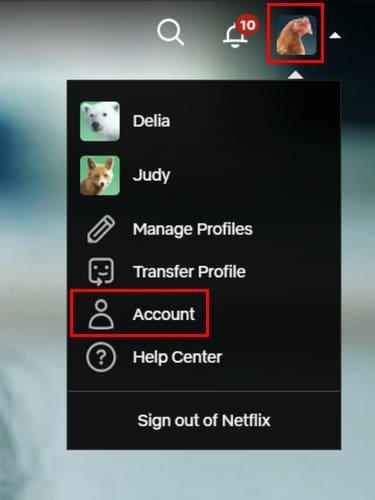
Klik op de accountpagina op de optie Wachtwoord wijzigen . Deze bevindt zich rechtsboven. Wanneer u op de optie klikt, moet u uw huidige en nieuwe wachtwoord tweemaal invoeren. Als u de mensen met wie u uw account deelt opnieuw wilt laten inloggen, vinkt u het vakje aan voor de optie Afmelden bij alle apparaten. Het aanvinken van het vakje voor deze optie is niet verplicht.
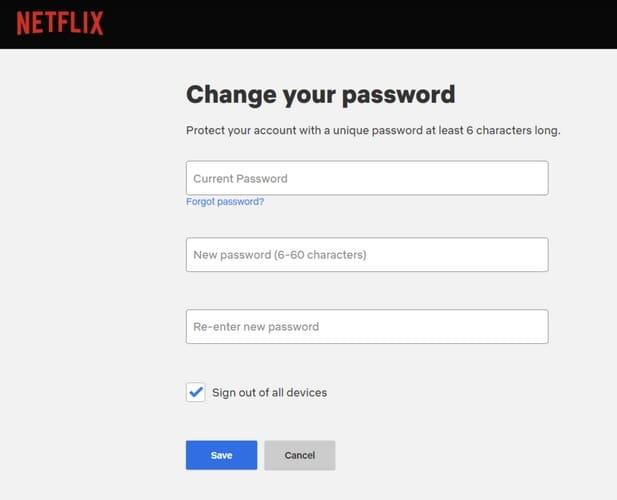
Wanneer u de benodigde gegevens heeft ingevoerd, klikt u op de blauwe knop Opslaan om te voltooien. Zo eenvoudig kun je je wachtwoord op Netflix wijzigen met de browser van je voorkeur, maar als je ook wilt weten hoe je het wachtwoord kunt wijzigen met de Android-app, bekijk dan het onderstaande gedeelte.
Hoe u uw wachtwoord kunt wijzigen in de Netflix Android-app
Het wijzigen van uw Netflix-wachtwoord met de Android-app is ook een eenvoudige taak. Open de app en tik rechtsonder op het tabblad Mijn profiel . Het zal degene zijn met je profielfoto. Wanneer het menu verschijnt, tikt u op de optie Account . U zou opties moeten zien zoals E-mailadres, telefoonnummer en wachtwoord wijzigen . Tik op deze laatste optie en voer uw huidige wachtwoord in en tweemaal het nieuwe.
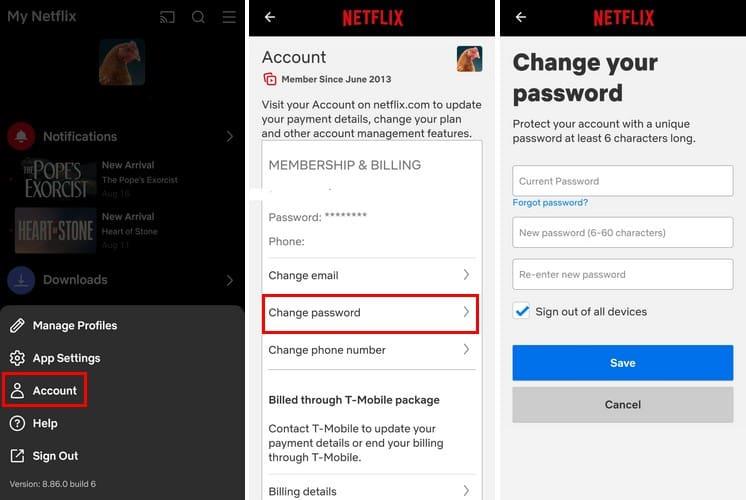
Vergeet niet op de blauwe knop Opslaan te tikken om uw nieuwe Netflix-wachtwoord toe te passen. Dat is alles wat u hoeft te doen als u uw wachtwoord op Netflix wijzigt. De eenvoudigste van de twee methoden is om de Netflix Android-app te gebruiken, aangezien je al bent aangemeld, maar als het gebruik van je computer comfortabeler is, heb je ook die optie.
Verder lezen
Over het wijzigen van wachtwoorden gesproken: als u ook uw Bitwarden-wachtwoord wilt wijzigen , vindt u hier de stappen om dat te doen. Als u uw Android-apparaat als mobiele hotspot gebruikt, is het een goed idee om het wachtwoord van tijd tot tijd te wijzigen. Hier volgen de stappen die u moet volgen om het wachtwoord en de naam te wijzigen . Bent u een ProtonMail-gebruiker en moet u uw wachtwoord wijzigen ? Wij hebben voor u uitgelegd welke stappen u moet volgen. Als het gaat om accounts met gevoelige informatie, zoals PayPal, is het regelmatig wijzigen van het wachtwoord een must. Als u artikelen over een specifiek onderwerp moet zoeken, vergeet dan niet om de zoekbalk rechtsboven te gebruiken.
Conclusie
Soms is het verrassend hoe anderen je Netflix-wachtwoord te pakken krijgen. Als u niet wilt delen, kunt u het beste uw wachtwoord wijzigen. U kunt uw favoriete browser of de Netflix-app gebruiken. Als u uw inloggegevens vergeet, heeft Netflix hulplinks die u kunt gebruiken om er doorheen te komen. Hoe gaat u uw wachtwoord, browser of app wijzigen? Deel uw mening in de reacties hieronder en vergeet niet het artikel met anderen op sociale media te delen.
Als niet vastgepinde apps en programma
Verwijder opgeslagen informatie uit Firefox Autofill door deze snelle en eenvoudige stappen te volgen voor Windows- en Android-apparaten.
In deze tutorial laten we je zien hoe je een zachte of harde reset uitvoert op de Apple iPod Shuffle.
Er zijn zoveel geweldige apps op Google Play dat je niet anders kunt dan je abonneren. Na een tijdje groeit die lijst, en moet je jouw Google Play-abonnementen beheren.
Rommelen in je zak of portemonnee om de juiste kaart te vinden kan een groot ongemak zijn. In de afgelopen jaren hebben verschillende bedrijven
Wanneer je de Android downloadgeschiedenis verwijdert, help je om meer opslagruimte te creëren, naast andere voordelen. Hier zijn de te volgen stappen.
Deze gids laat je zien hoe je foto
We hebben een beetje tijd doorgebracht met de Galaxy Tab S9 Ultra, en het is de perfecte tablet om te koppelen aan je Windows PC of de Galaxy S23.
Dempen van groepsberichten in Android 11 om meldingen onder controle te houden voor de Berichten-app, WhatsApp en Telegram.
Wissen van de Adresbalk URL geschiedenis op Firefox en houd je sessies privé door deze snelle en eenvoudige stappen te volgen.







